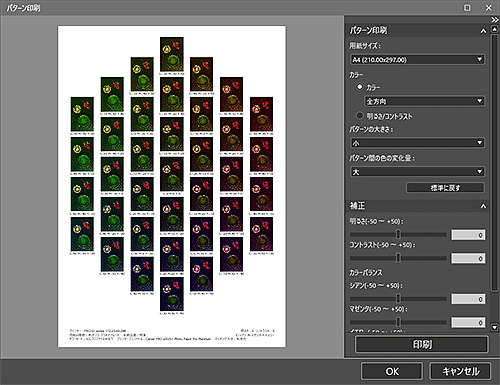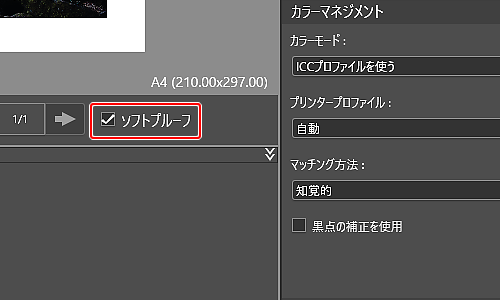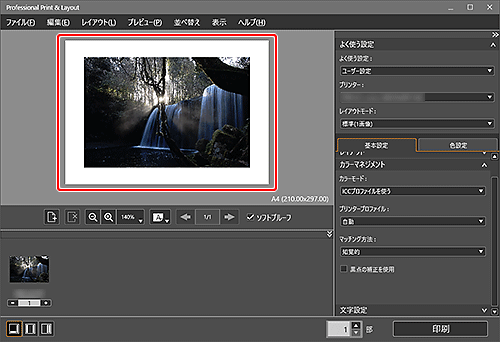モニターの表示に近い印象で印刷する
モニターを適切にキャリブレーションし、無料アプリケーションソフト「Professional Print & Layout」を使用すれば、撮った写真をモニターの表示に近い印象で印刷できます。
![]() こんな方にオススメ!
こんな方にオススメ!
- モニターでの見た目に近い印象でプリントしたい!
- お試し印刷をせずにかんたんなプリント設定だけで、思い通りのプリントをしたい!
- イメージどおりの色調でプリントしたい!
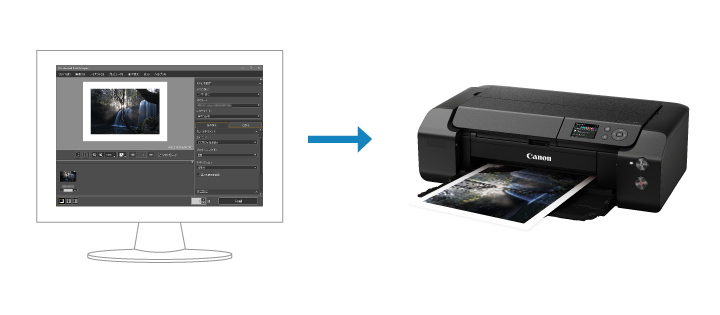
用意するもの(材料、道具)![]()
- アプリケーションソフト
 『Professional Print & Layout』
『Professional Print & Layout』 - インクジェット用紙(仕上げに使うものと同じ種類で、パターン印刷可能なサイズ)
 手順
手順
-
STEP
1『Professional Print & Layout』を起動する
『Professional Print & Layout』のダウンロード
-
STEP
2印刷する画像をプレビューエリアにドラッグ&ドロップする
-
STEP
3[ソフトプルーフ]機能をONにする
-
-
STEP
4Professional Print & Layoutのプレビューエリアで色味を確認する
-
-
STEP
5設定を確認して、印刷する
![]() できあがり!
できあがり!![]()

![]() ヒント
ヒント
-
モニターの表示に近い印象でプリントできない場合
キヤノン・メディアメーカーが提供しているICCプロファイルを使うか、ご自分で作成されたICCプロファイルを使うと、モニターにマッチした色で印刷されます。印刷した結果がプレビューエリアの表示と異なる場合は、パターン印刷を行い、そのパターンを参考に再度色調整してください。